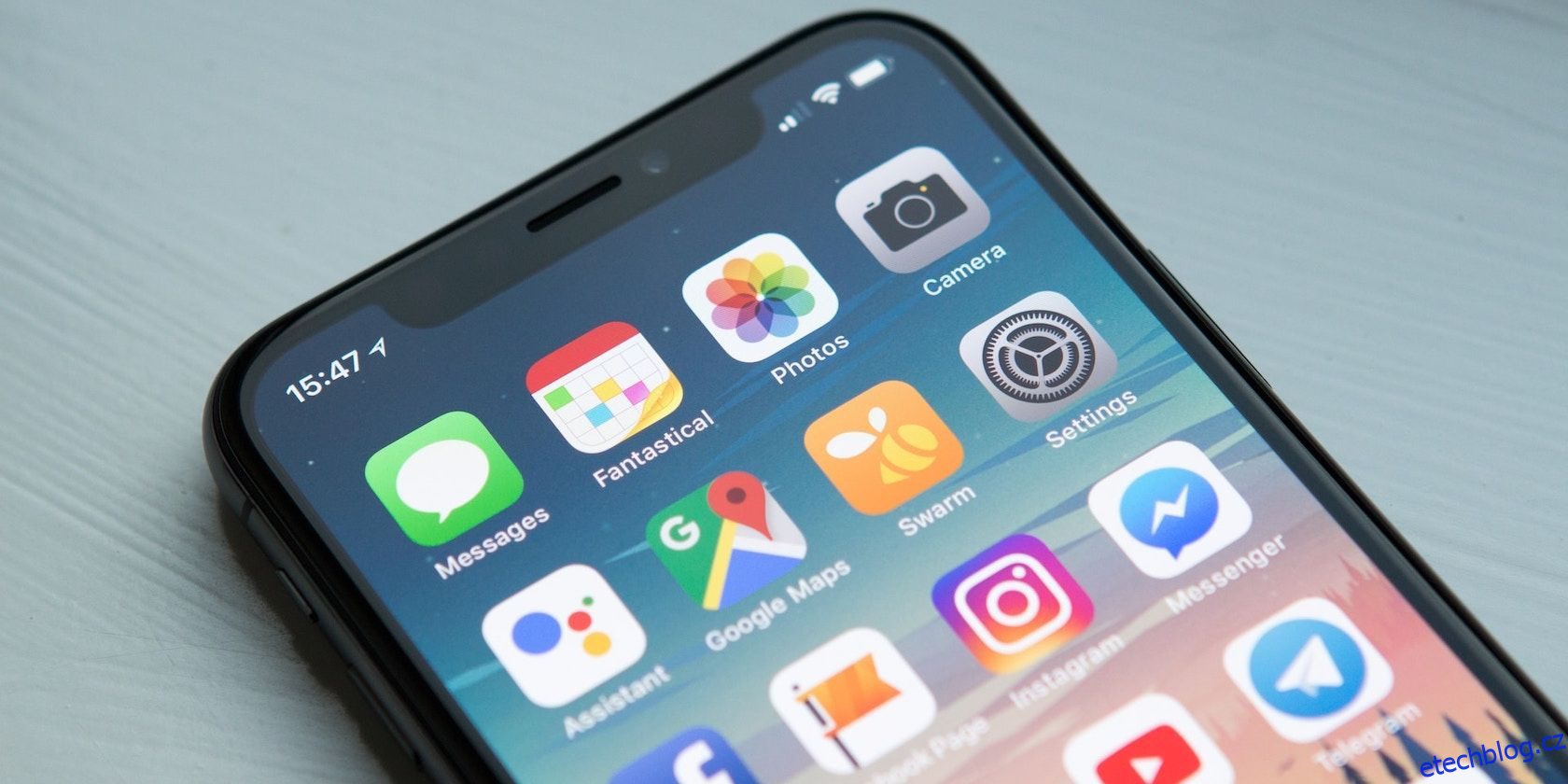![]()
Pokoušíte se najít aplikaci na domovské obrazovce iPhonu, ale zdá se, že všechny ikony aplikací náhle zmizely? Ať už se jedná o nedostatečné úložiště nebo softwarové závady, může to být docela nepříjemné, zvláště když jste ve spěchu. Naštěstí máte možnosti, jak tento problém rychle vyřešit.
Table of Contents
1. Uvolněte úložný prostor vašeho iPhone
Ve většině případů mají ikony aplikací tendenci mizet kvůli nedostatečnému úložišti. Pokud se vám zobrazuje zpráva „Úložiště iPhone je plné“, doporučujeme přejít do Nastavení > Obecné > Úložiště pro iPhone a zkontrolovat, kolik volného místa má vaše zařízení aktuálně. Obecně platí, že je dobré mít alespoň 5 GB volného místa, aby nedocházelo k škytavkám.
Jakmile otevřete stránku Úložiště pro iPhone, budete moci zobrazit, kolik úložiště jednotlivé aplikace spotřebují. Zde můžete aplikaci buď zcela smazat, nebo ji stáhnout, čímž ji odstraníte z vašeho zařízení, aniž byste vymazali její data.
Podobně také doporučujeme přejít do aplikace Fotky a smazat všechny nepotřebné obrázky nebo videa, která máte. Případně je dobré zvážit použití služeb cloudového úložiště, jako je iCloud, Google Drive nebo Dropbox, k ukládání fotek, videí a dokumentů, abyste uvolnili místo na fyzickém úložišti a získali zpět ikony aplikací.
2. Zaškrtněte vybrané stránky domovské obrazovky pro zaměření
Používáte-li profily Focus často, abyste maximalizovali svou produktivitu, možná jste jej nakonfigurovali tak, aby umožňoval určité stránky domovské obrazovky. Přizpůsobení domovských obrazovek a odfiltrování aplikací, které brání vaší produktivitě, může být skvělý způsob, jak se soustředit na své úkoly, ale také může být hlavní příčinou mizení vašich aplikací.
Pokud aktuálně používáte režim zaměření a nemůžete najít aplikaci, postupujte takto:
3. Resetujte rozvržení domovské obrazovky
I když to není vždy ideální, návrat k výchozímu nastavení iPhonu je někdy ten nejlepší nápad. Resetováním rozvržení domovské obrazovky vašeho iPhone odstraníte všechny vlastní složky a widgety, které jste přidali. Tímto způsobem také změníte uspořádání všech aplikací, které jste nainstalovali, podle abecedy a také znovu nainstalujete všechny výchozí aplikace Apple, které jste možná odstranili.
Zde je návod, jak obnovit rozložení domovské obrazovky v systému iOS:
4. Restartujte svůj iPhone
Restartování systému ukončí všechny procesy na pozadí a vymaže mezipaměť vašeho zařízení. Restartování smartphonu může vyřešit většinu problémů, zejména závady související s operačním systémem, jako je tento.
Ať už používáte model s Face ID nebo fyzickým tlačítkem Home, můžete svůj iPhone snadno restartovat, i když jsou jeho tlačítka rozbitá. Na rozdíl od Androidu však iOS nenabízí možnost restartu. Takže jej budete muset vypnout a znovu zapnout ručně.
Získejte zpět ikony aplikací pro iPhone
Doufejme, že výše uvedené opravy problémů pomohly vrátit ikony aplikací zpět. Pokud vše selže, nejlepším řešením může být obnovení továrního nastavení vašeho iPhone. I když vymazání zařízení není ideální, obnoví váš iPhone do výchozího stavu a je jasným způsobem, jak vyřešit většinu softwarových závad.